文章編號: 000125452
Как определить версию Dell Threat Defense
摘要: Версию Dell Threat Defense можно определить, выполнив следующие инструкции.
文章內容
症狀
Примечание.
- По состоянию на май 2022г., обслуживание Dell Threat Defense прекращено. Этот продукт и статьи по нему больше не обновляются Dell. Подробнее см. в статье Политика в отношении жизненного цикла продукта (окончание поддержки / снятие с производства) для Dell Data Security. Если у вас возникли вопросы по альтернативным статьям, обратитесь в отдел продаж или по адресу endpointsecurity@dell.com.
- Дополнительные сведения о текущих продуктах см. в разделе Endpoint Security.
Версию Dell Threat Defense важно знать, чтобы выполнять следующие действия:
- выявлять известные проблемы;
- определять различия в пользовательском интерфейсе;
- изучать изменения рабочего процесса.
- проверять системные требования.
Затронутые продукты:
Dell Threat Defense
Затронутые операционные системы:
Windows
Mac
原因
Не применимо.
解析度
Выберите нужную операционную систему для получения информации о версиях.
Управление версиями можно определить с помощью следующих компонентов:
- Пользовательского интерфейса (UI)
- Установщик
Выберите нужный способ, чтобы ознакомиться с дополнительными сведениями.
Примечание. Dell Threat Defense должен быть установлен до определения версии с помощью пользовательского интерфейса. Для получения дополнительной информации см. статью Как установить Dell Threat Defense.
Чтобы определить версию через пользовательский интерфейс, выполните следующие действия.
- Разверните панель задач Windows, нажав на стрелку вверх.
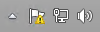
- Правой кнопкой мыши нажмите на значок Dell Threat Defense и выберите О программе.
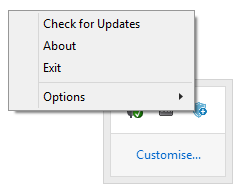
- Запишите версию.
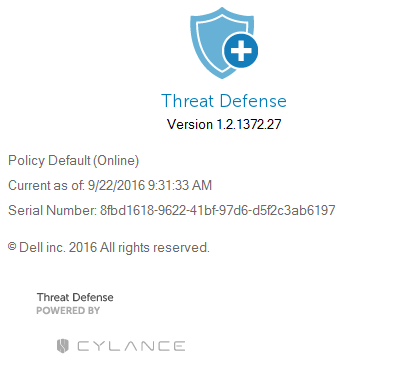
Примечание.
- Наиболее важной цифрой является третья по счету. В данном примере это 1372.
- Версия в данном примере может отличаться от версии в вашей среде.
Примечание. Инструкции по скачиванию установщика см. в разделе Как скачать Dell Threat Defense.
Чтобы определить версию с помощью установщика, выполните следующие действия.
- Правой кнопкой мыши нажмите на DellThreatDefenseSetup.exe и выберите пункт Свойства.
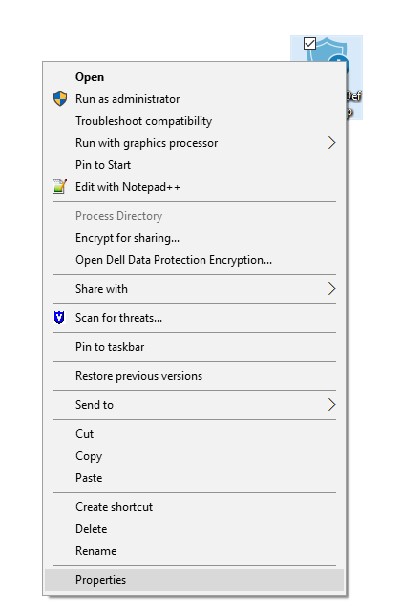
- Откройте вкладку Подробности.

- Запишите версию продукта.
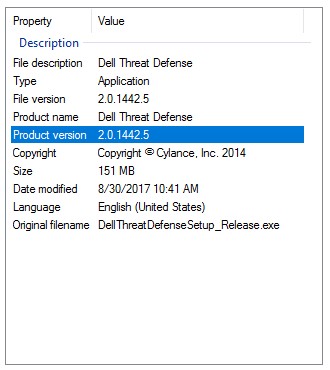
Примечание.
- Наиболее важной цифрой является третья по счету. В данном примере это 1442.
- Версия продукта в данном примере может отличаться от версии в вашей инфраструктуре.
Управление версиями можно определить с помощью следующих компонентов:
- Пользовательский интерфейс (UI)
- Установщик
Выберите нужный способ, чтобы ознакомиться с дополнительными сведениями.
Примечание. Dell Threat Defense должен быть установлен до определения версии с помощью пользовательского интерфейса. Для получения дополнительной информации см. статью Как установить Dell Threat Defense.
Чтобы определить версию через пользовательский интерфейс, выполните следующие действия.
- В меню «Status» в верхней части экрана нажмите правой кнопкой мыши на значок Dell Threat Defense и выберите About.
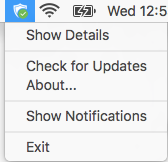
- Запишите версию.
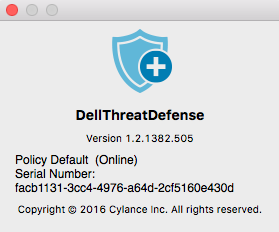
Примечание.
- Наиболее важной цифрой является третья по счету. В данном примере это 1382.
- Версия в данном примере может отличаться от версии в вашей среде.
Примечание. Инструкции по скачиванию установщика см. в разделе Как скачать Dell Threat Defense.
Чтобы определить версию с помощью установщика, выполните следующие действия.
- Правой кнопкой мыши нажмите на файл DellThreatDefenseSetup.dmg и выберите Get Info.
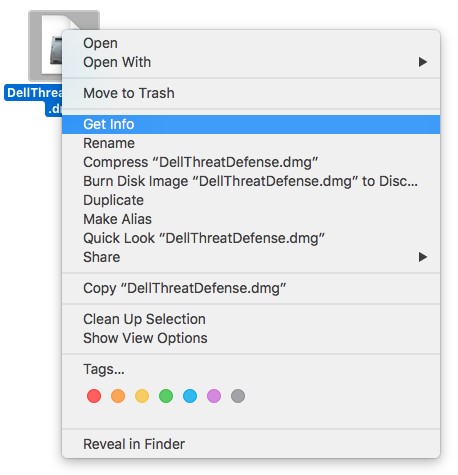
- Разверните раздел More Info и запишите версию продукта.
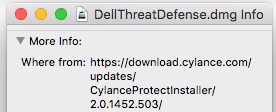
Примечание.
- Наиболее важной цифрой является третья по счету. В данном примере это 1452.
- Версия в данном примере может отличаться от версии в вашей среде.
Чтобы связаться со службой поддержки, см. Номера телефонов международной службы поддержки Dell Data Security.
Перейдите в TechDirect, чтобы создать запрос на техническую поддержку в режиме онлайн.
Для получения дополнительной информации и ресурсов зарегистрируйтесь на форуме сообщества Dell Security.
其他資訊
影片
文章屬性
受影響的產品
Dell Encryption, Dell Threat Defense
上次發佈日期
20 12月 2022
版本
14
文章類型
Solution